
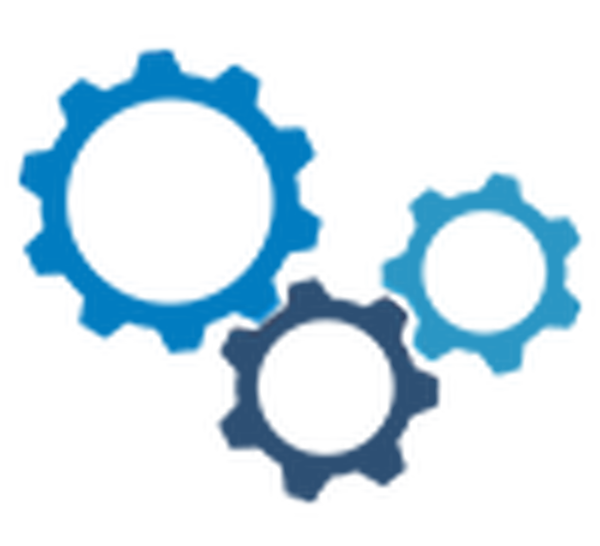 Untuk fungsi normal sistem operasi Windows 10, diperlukan jumlah RAM yang mengesankan. Pembuatnya tidak dapat memperkirakan sumber daya mana yang tidak diminati, oleh karena itu, secara default, semua yang secara teoritis dapat berguna secara otomatis dimuat dengan OS. Pertanyaan tentang layanan mana yang dapat dinonaktifkan di Windows 10 muncul dengan tajam ketika komputer mulai menjalankan boot dengan sangat lambat dan melakukan operasi standar.
Untuk fungsi normal sistem operasi Windows 10, diperlukan jumlah RAM yang mengesankan. Pembuatnya tidak dapat memperkirakan sumber daya mana yang tidak diminati, oleh karena itu, secara default, semua yang secara teoritis dapat berguna secara otomatis dimuat dengan OS. Pertanyaan tentang layanan mana yang dapat dinonaktifkan di Windows 10 muncul dengan tajam ketika komputer mulai menjalankan boot dengan sangat lambat dan melakukan operasi standar.
Dengan mengurangi sumber daya yang dikonsumsi, Anda dapat meningkatkan kinerja OS, tetapi sebelum melanjutkan dengan tindakan drastis, Anda harus memutuskan layanan mana yang harus dinonaktifkan di Windows 10. Anda harus memilihnya secara bermakna, karena akan memengaruhi operasi komputer di masa mendatang. Jika ragu, lebih baik meninggalkan terlalu banyak daripada secara tidak sengaja menghapus sesuatu yang penting secara sistemik. Pilihannya mungkin jatuh pada sumber daya yang bertanggung jawab untuk menulis ke disk atau untuk operasi printer, tetapi masih layak bertanya kepada spesialis tentang layanan mana yang dapat dinonaktifkan di Windows 10.
Dengan mengurangi sumber daya yang dikonsumsi, dalam hal ini, kami berarti penggantian jenis pemuatan produk TI - otomatis ke manual (jika perlu). Dalam kelanjutan dari daftar layanan indikatif, pemutusan yang tidak berbahaya, serta deskripsi prosedur.
Alternatif untuk meningkatkan kinerja komputer tetap dengan memperkenalkan driver berlisensi, sanitasi bijaksana "Startup" Windows 10, dan program gratis untuk mengenali sumber daya yang tidak perlu dan mengembalikannya, jika perlu, ke nilai sebelumnya.
- Menonaktifkan Layanan di Windows 10
- Daftar optimisasi
- Pengoptimal Layanan yang Mudah
Menonaktifkan Layanan di Windows 10
Beberapa cara untuk mengidentifikasi produk TI yang ada:
- Pada saat yang sama, tombol Win dan R ditekan. Selanjutnya, "services.msc" dimasukkan dalam baris perintah.
- Setelah Menang dan X, klik "Manajemen Komputer" dan "Layanan".
- "Control Panel", lalu "Administrasi" dan "Layanan".
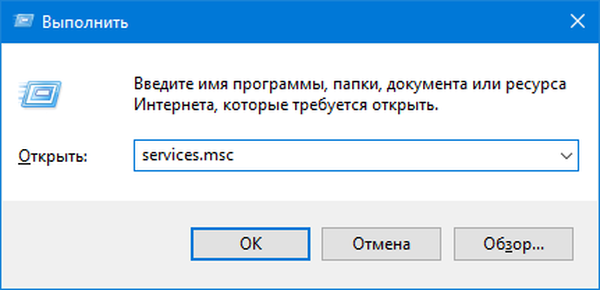
Akibatnya, sebuah jendela terbuka dengan semua layanan aktif dan tidak aktif. Tab "Advanced" dirancang untuk mendapatkan informasi tentang sumber daya tertentu dari daftar ini, termasuk apa yang bertanggung jawab atasnya. Dengan mengklik dua kali pada layanan apa pun, Anda dapat menghentikan atau mengaktifkannya, serta memilih jenis peluncuran:
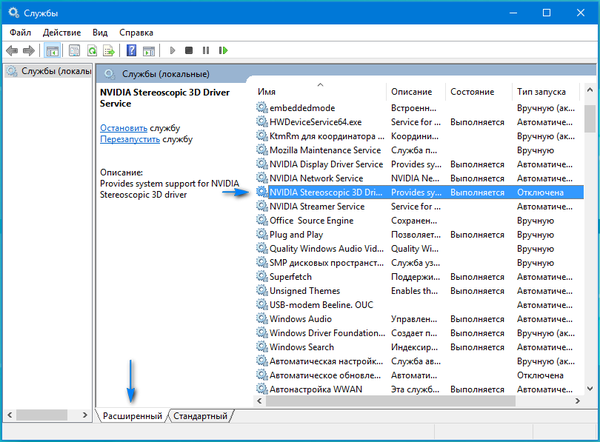
- otomatis - ketika Anda menghidupkan komputer,
- secara manual - sesuai kebutuhan,
- dinonaktifkan - pengunduhan ditolak, layanan tidak dimulai.

Setelah selesai, klik "Terapkan".
Selain itu, pemutusan dilakukan menggunakan baris perintah (dari Administrator), di mana sc config "ServiceName" dimasukkan mulai = dinonaktifkan. Semua data untuk perintah ini ada di bagian atas jendela saat memberikan informasi layanan..
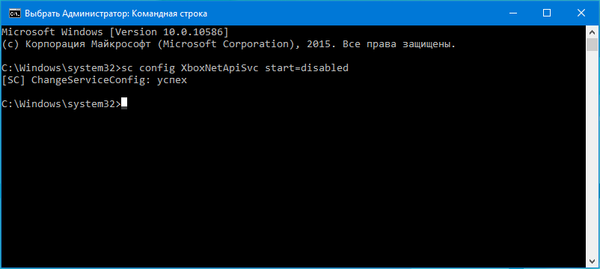
Bagian dari sumber daya TI tidak hanya dinonaktifkan, tetapi juga dihapus dengan elemen-elemen tidak berguna dari Windows 10. Untuk melakukan ini, pergi ke "Control Panel" melalui tombol "Start", lalu pilih "Program dan Fitur" dan "Menghidupkan atau mematikan Fitur Windows.".
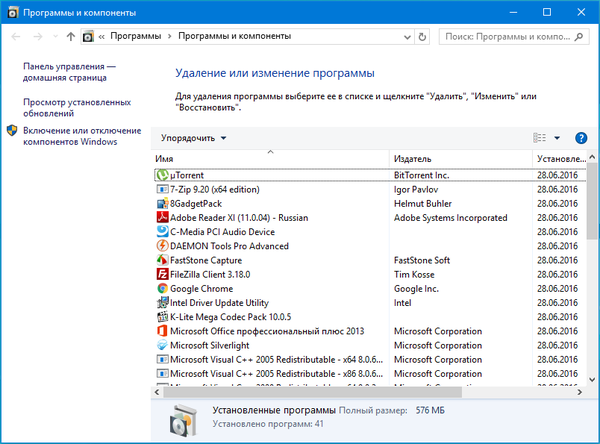
Harus diingat bahwa OS adalah struktur yang kompleks di mana semua proses saling berhubungan erat.. Pengguna secara mandiri memutuskan layanan mana yang tidak ia butuhkan, tetapi pilihan yang tidak dipikirkan menyebabkan ketidakstabilan umum. Untuk mencegah konsekuensi yang tidak dapat diperbaiki, Anda disarankan untuk terlebih dahulu membuat titik pemulihan tambahan, untuk mengembalikan sistem ke kondisi sebelumnya, jika perlu..
Anda juga dapat memantau pengaturan layanan di cabang registri HKEY_LOCAL_MACHINE \ SYSTEM \ CurrentControlSet \ services \, di mana editor mengekspor parameter penting untuk pemulihan cepat.
Daftar optimisasi
Beberapa sumber daya TI dapat dimatikan tanpa merusak stabilitas OS. Kondisi utama adalah kurangnya permintaan mereka dalam kehidupan sehari-hari. Daftar indikatif:
- menyediakan akses ke Net.Tcp,
- faks,
- Lokasi Geografis, Sumber Daya TI,
- Layanan Pengemudi 3D NVIDIA Stereoscopic,
- Enkripsi BitLocker,
- Lokalisasi kunci CNG,
- Dukungan ALLJoyn,
- folder kerja,
- lisensi klien (ClipSVC),
- Layanan Negara BERSIH,
- browser,
- identitas aplikasi,
- Dukungan Microsoft Windows SMS,
- Perangkap SNMP,
- Dukungan Bluetooth,
- Hyper-V (shutdown tamu, detak jantung, sinkronisasi waktu, pertukaran informasi, virtualisasi desktop jarak jauh),
- layanan sensor, data dan pemantauannya,
- WS-Management (Koordinasi Jarak Jauh Windows),
- telemetri dan menghubungkan pengguna tambahan,
- stasiun kerja,
- Layanan biometrik Windows,
- Xbox live,
- registri jarak jauh,
- Berbagi Jaringan, ICS,
- entri ganda ke dalam sistem (menyediakan pekerjaan beberapa akun. Satu-satunya menunjukkan kemungkinan pemutusan sumber daya),
- manajer cetak dan Superfetch (menyediakan pencetakan file pada printer, jika tidak ada gunanya),
- Layanan Pelaporan Kesalahan Windows,
- pengaturan nirkabel (tidak perlu untuk layanan ini jika akses ke jaringan adalah melalui kabel, bukan Wi-Fi),
- layanan perekaman disk (waktu mereka telah berlalu seiring dengan permintaan akan sumber daya keamanan),
- Pencarian Windows (beberapa tidak menggunakan pencarian ini),
- Machine Debug Manager (hanya diperlukan untuk programmer profesional),
- dukungan untuk mengunduh gambar (tanpa adanya pemindai, juga disarankan untuk mematikannya),
- pencacah perangkat (menyinkronkan dan secara otomatis memutar file dari gadget eksternal, sebagai aturan, tidak populer),
- asisten kompatibilitas program.
Daftar sumber daya yang paling komprehensif dan tujuannya disajikan di blackviper.com/service-configurations/black-vipers-windows-10-service-configurations/.
Pengoptimal Layanan yang Mudah
Ini adalah program gratis untuk mematikan layanan Windows 10 dan mengoptimalkan startup. Ini menyediakan tiga opsi:
- Aman.
- Optimal.
- Ekstrem.
Sebelum menggunakannya, Anda disarankan untuk membuat titik pemulihan tambahan..
Ini adalah alat yang lebih aman untuk pengguna yang tidak berpengalaman, karena membuat kembali ke kondisi awal lebih mudah dan memperlakukan parameter penting dengan hati-hati.
Antarmuka perangkat lunak Easy Service Optimizer jelas bagi pengguna Rusia. Bahasa dapat diubah di menu "Opsi" - "Bahasa". Produk IT tidak meminta instalasi di komputer. Ketika diluncurkan, daftar semua produk IT, status saat ini dan parameter peluncurannya ditampilkan..
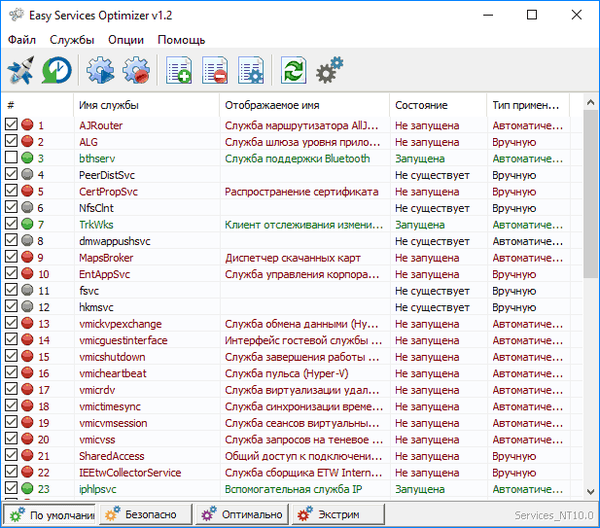
Ada 4 tombol di bagian bawah antarmuka. Mereka memungkinkan Anda untuk memilih kondisi standar layanan, opsi penonaktifan aman, optimal atau ekstrim. Penyesuaian di masa depan ditampilkan di jendela, dan dengan mengklik ikon kiri di bagian atas dibuat. Pengaturan baru juga diterapkan menggunakan File dan Terapkan Pengaturan..
Klik yang dilakukan 2 kali dalam layanan memungkinkan Anda untuk melihat nama, mode boot dan nilai peluncuran aman yang digunakan oleh sumber daya saat memilih berbagai pengaturannya. Selain itu, dengan menggunakan menu konteks, Anda dapat menghapus sumber daya, yang, bagaimanapun, tidak dianjurkan.
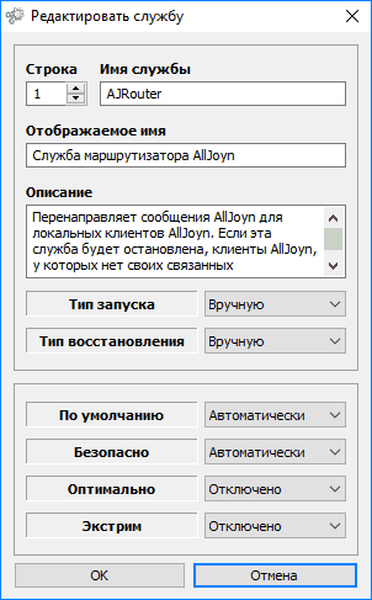
Program ini berada dalam domain publik di sordum.org/8637/easy-service-optimizer-v1-1/ (tombol mulai unduh terletak di bagian bawah halaman).











